win7电脑连接win10电脑的打印机提示无法连接3e3的解决办法
更新时间:2024-07-08 12:11:04作者:huige
最近有部分win7系统用户遇到了这样一个情况,就是在连接连接win10电脑的打印机提示无法连接3e3错误代码,导致不能使用打印机,许多人遇到这样的问题不知道该怎么办,针对这个问题,接下来就由笔者给大家讲述一下win7电脑连接win10电脑的打印机提示无法连接3e3的解决办法。
方法如下:
1、首先在打开的电脑桌面开始菜单中,点击鼠标右键,在打开的菜单栏当中点击“控制面板”,如下图所示。
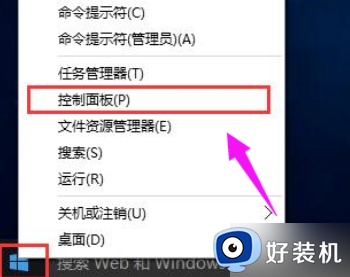
2、然后把查看方式修改为“大图标”,找到“设备和打印机”点击进入。
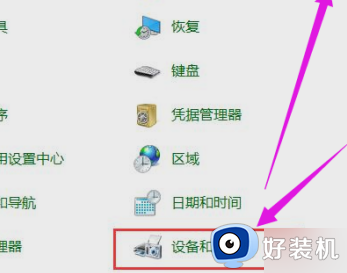
3、接着在共享的打印机上点击右键,选择“属性”,如下图所示。
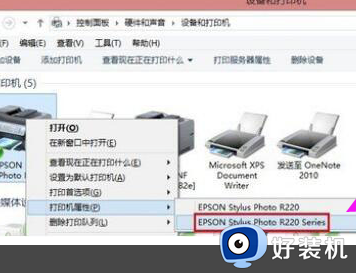
4、进入属性,切换到“共享”选项卡,在共享名字中输入正确的共享名字。
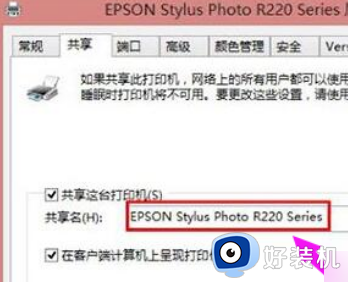
5、然后点击“高级”,点击“立即查找”,在搜索的结果框中双击“everyone”。
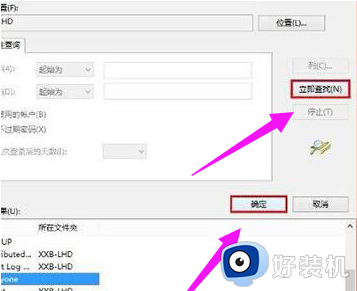
6、最后在“选择用户或组”中点击确定,重启计算机即可。
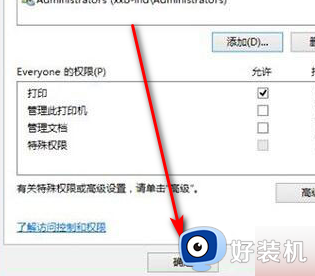
上述给大家讲解的就是win7电脑连接win10电脑的打印机提示无法连接3e3的详细解决方法,有遇到一样情况的话可以参考上述方法步骤来进行操作。
win7电脑连接win10电脑的打印机提示无法连接3e3的解决办法相关教程
- win7连接共享打印机提示无法连接到打印机怎么解决
- win7电脑连接win10打印机显示无法连接到打印机如何解决
- win7连接共享打印机错误0x0000011b提示怎么解决
- 如何解决Win7连接共享打印机提示0x0000011b Win7连接共享打印机提示0x0000011b的解决方法
- win70x00000709怎么解决 win7连接共享打印机失败怎么办
- 0x000000bcb完美解决win7 win7连接共享打印机0x000000bcb的修复方法
- 无法连接打印机0x0000011bwin7如何解决 win7连接不上打印机出现错误0x0000011b解决方案
- win7 0x0000011b共享打印机无法连接怎么办 0x0000011b解决共享打印机win7教程
- win7安装打印机提示0x000000c1怎么办 win7打印机连接错误0x000000c1如何修复
- win7出现0x0000011b共享打印机无法连接怎么处理
- win7访问win10共享文件没有权限怎么回事 win7访问不了win10的共享文件夹无权限如何处理
- win7发现不了局域网内打印机怎么办 win7搜索不到局域网打印机如何解决
- win7访问win10打印机出现禁用当前帐号如何处理
- win7发送到桌面不见了怎么回事 win7右键没有发送到桌面快捷方式如何解决
- win7电脑怎么用安全模式恢复出厂设置 win7安全模式下恢复出厂设置的方法
- win7电脑怎么用数据线连接手机网络 win7电脑数据线连接手机上网如何操作
win7教程推荐
- 1 win7每次重启都自动还原怎么办 win7电脑每次开机都自动还原解决方法
- 2 win7重置网络的步骤 win7怎么重置电脑网络
- 3 win7没有1920x1080分辨率怎么添加 win7屏幕分辨率没有1920x1080处理方法
- 4 win7无法验证此设备所需的驱动程序的数字签名处理方法
- 5 win7设置自动开机脚本教程 win7电脑怎么设置每天自动开机脚本
- 6 win7系统设置存储在哪里 win7系统怎么设置存储路径
- 7 win7系统迁移到固态硬盘后无法启动怎么解决
- 8 win7电脑共享打印机后不能打印怎么回事 win7打印机已共享但无法打印如何解决
- 9 win7系统摄像头无法捕捉画面怎么办 win7摄像头停止捕捉画面解决方法
- 10 win7电脑的打印机删除了还是在怎么回事 win7系统删除打印机后刷新又出现如何解决
